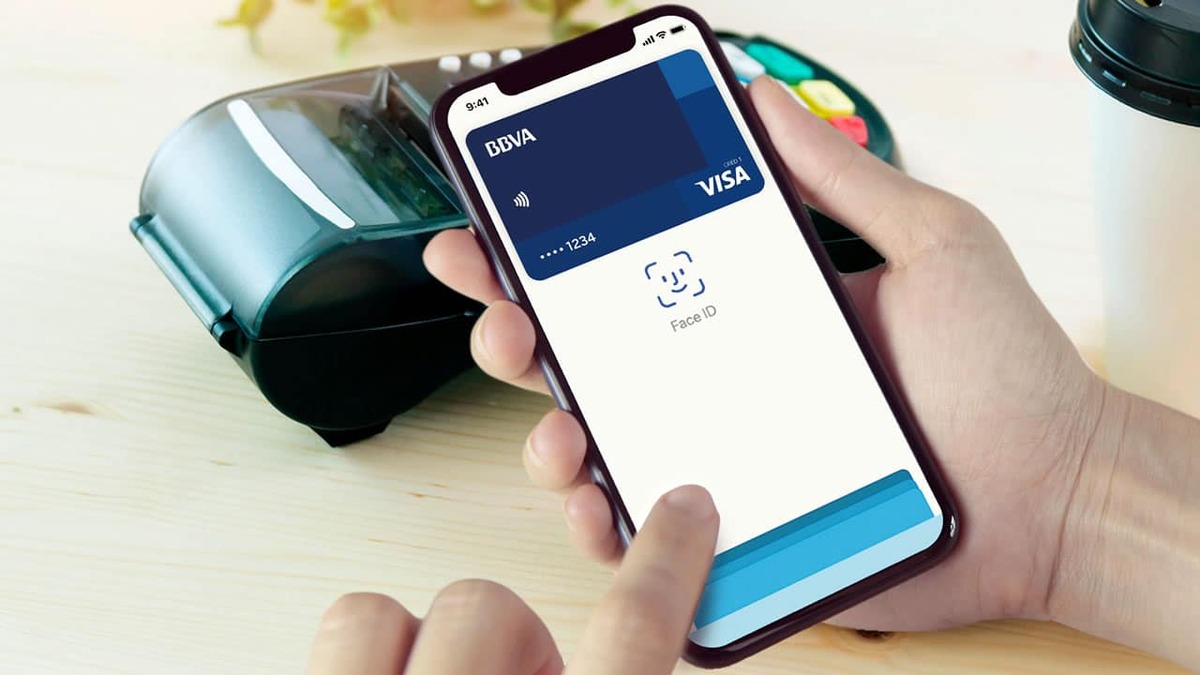
Ang mga sistema ng pagbabayad ay lumago nang malaki sa mga nakaraang taon, kaya't mayroon kang iba, kabilang ang mga lumabas sa tabi ng mga mobile phone. Ang mga malalaking kumpanya ay nagpasya na maglunsad ng kanilang sarili, kabilang ang halimbawa ng Google na may Pay at Apple ay naglunsad ng sarili nitong tinatawag na Apple Pay.
Ang isa sa mga naglunsad ng kanilang sariling serbisyo noong nakaraan ay ang Samsung, na tinatawag ding Pay at handa nang gamitin sa isang account na ginawa sa telepono. Ang Samsung Pay ay isang madaling serbisyo, salamat dito maaari tayong mamili nang kumportable, halimbawa sa mga sentro at tindahan sa mga kilalang dataphone.
Sa buong artikulong ito sasabihin namin sa iyo paano tanggalin ang samsung pay sa iyong device ng Asian brand, na hindi pareho ang nakikita sa buong paggamit ng smartphone. Ang Samsung Pay ay isang application na kasama ng system, kapag na-uninstall ito, hindi mo ito mahahanap maliban kung babalik ka sa Play Store.
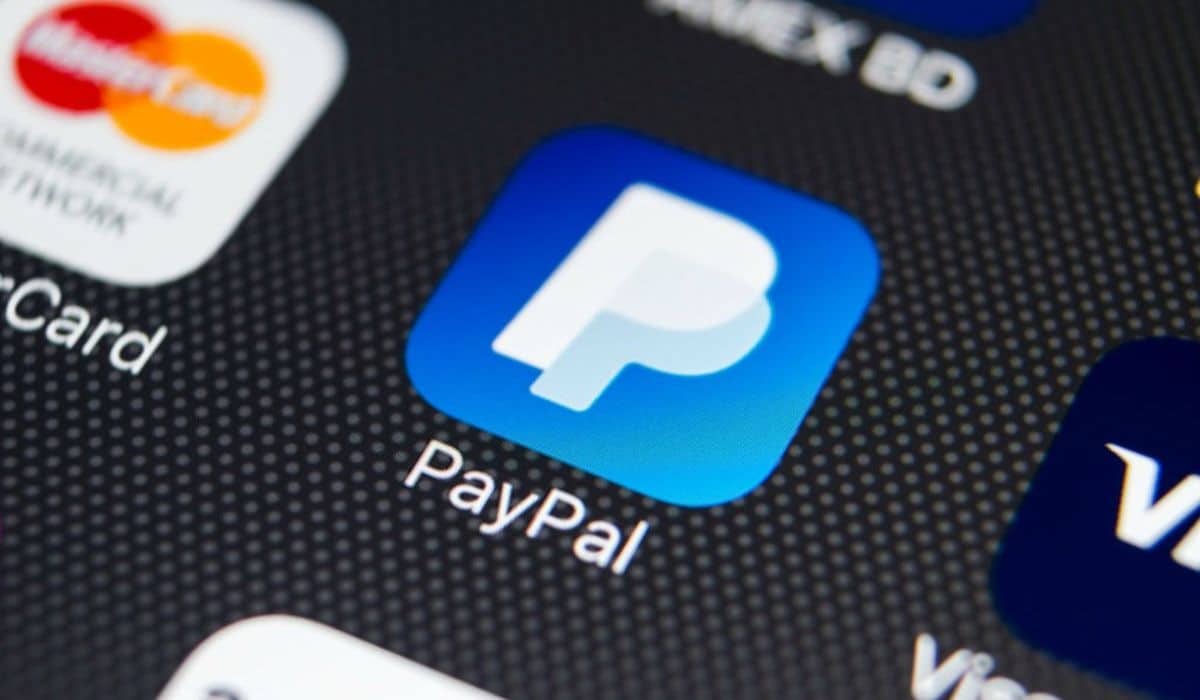
Samsung Pay, ang pinaka-maginhawang paraan ng pagbabayad

Ang paglulunsad ng Samsung Pay ay dahil sa maginhawang paraan ng pagbabayad, ito ay simple, at hindi nangangailangan ng maraming karanasan upang simulan ang paggamit nito sa iyong mobile device. Ang pag-install ng Pay ay dumaan sa paunang pagpaparehistro, ito ay maiuugnay sa iyong account sa telepono, upang maaari kang magparehistro sa loob lamang ng ilang minuto.
Ang pagdadala ng iyong card sa application na ito ay simple, makakalimutan mo rin ang tungkol sa bank card kung gusto mo, iiwan ang wallet sa bahay kung gusto mo. Ang parehong bagay na nangyayari sa mga app ng bangko, ito ay parehong gamitin, na nangangailangan ng ilang hakbang upang i-set up ang iyong bank card sa Samsung signature app.
Kapag sinimulan mo nang gamitin ang app, maaari mong i-configure ang iba't ibang mga parameter, na magbibigay-daan sa iyong makakuha ng magandang performance mula rito. Hindi ka maaaring magdagdag ng isang account, ngunit dalawa sa karamihan, pagpili ng isa sa pag-checkout, kung ito ang gustong opsyon, markahan ito bilang pangunahing isa.
Paano alisin ang Samsung Pay sa device
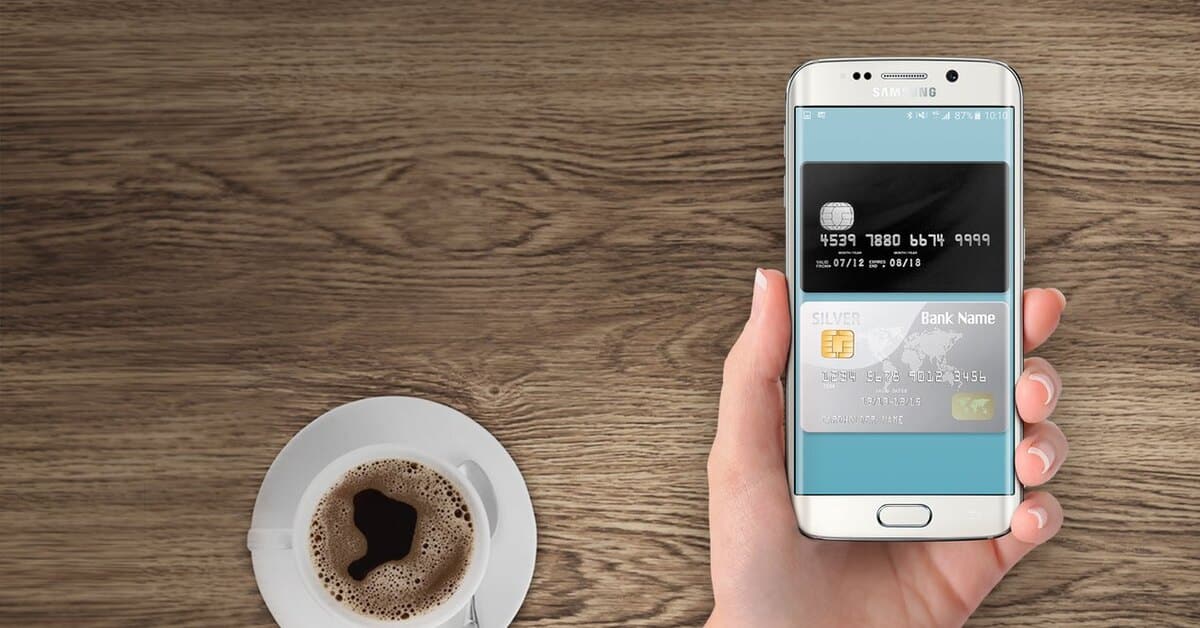
Upang alisin ang Samsung Pay sa iyong Galaxy device kailangan mong gumawa ng ilang hakbang, tandaan na kung gagawin mo ito sa liham ay maa-uninstall mo ito sa loob lamang ng isang minuto. Ang Pay ay isinama sa system, para maalis mo ang application, bagama't hindi mo maaalis ang app mula sa system, dahil nangyayari ito sa ilang paunang naka-install mula sa factory.
Sa mga mas bagong device, posibleng tanggalin ang root application, gaya ng sabi mismo ng Samsung, gumagana lang ito sa mga pinakabagong modelo, hindi nila tinukoy kung aling serye. Sa kabila nito, kung aalisin mo ito at hindi ito lilitaw, hindi mo magagamit ang app sa gayon, iyon ang hahanapin mong gawin sa oras na iyon.
Sundin ang hakbang na ito para alisin ang Samsung Pay mula sa iyong telepono:
- Ang unang hakbang ay i-unlock ang mobile device
- Mag-navigate sa "Samsung Pay" na app, i-tap ito hanggang sa lumabas ang menu ng konteksto
- Mag-click sa "I-uninstall" at hintayin itong maalis mula sa drawer ng application, kung saan naka-install ang app, i-click ang "OK" para kumpirmahin
- Hintaying maalis ang application, aalisin ito sa drawer at hindi ito magiging available maliban kung gusto mong i-install itong muli mula sa Google Play Store, isang serbisyo kung saan magkakaroon kami ng access mula sa terminal
Pagkatapos ng hakbang na ito, tingnan ang drawer ng app, pati na rin ang site kung saan inilagay ang application sa mobile device upang makita kung hindi ito lalabas. Kaya't kung hindi ito lalabas, makatitiyak kang hindi magiging aktibo ang app at wala ka nang magagawa pagkatapos ng lahat.
I-uninstall ang Samsung Pay: isa pang opsyon

Ang mabilis na paraan upang i-uninstall at alisin ang isang app ay ang dumaan sa mga setting ng telepono, Ito ang function kung saan gumagana ang lahat ng mga terminal, kabilang ang Samsung. Ito ay isang gawain na hindi ka aabutin ng kahit dalawang minuto, kaya tiyak na isa ito sa mga gagamitin mo sa Samsung Pay, gayundin sa iba.
Ang isa pang pagpipilian, ang una ay itinuturing na mabilis, gumagana para sa pag-alis ng app mula sa iyong telepono at hindi lalabas sa anumang oras para magamit. Aalisin ito upang hindi mo ito magamit at sa gayon ay maaari kang mamuhay nang payapa nang wala ang serbisyong ito, na hindi ginagamit ng lahat, gaya ng nakaugalian sa ganitong uri ng aplikasyon.
Upang alisin ang Samsung Pay sa mga setting, Gawin ang sumusunod:
- Ang unang bagay ay i-unlock ang telepono
- I-access ang "Mga Setting", lalabas ang gear wheel, hintayin itong mag-load
- Mag-click sa apps at pagkatapos ay sa App Manager
- Sa mga application, hanapin ang "Samsung Pay" at i-click ito
- Kapag nasa loob na ng Samsung Pay, mag-click sa button na nagsasabing "Off"
- Sa pamamagitan nito ang application ay hindi kumonsumo ng anumang memorya, maaari mong alisin ang icon kung nais mong ganap na alisin ang application
- Minsan kailangan nating i-root ang telepono para maalis ang utility na ito.
Ang paraan kung saan kami nag-advance ay nagsisilbing i-off moMaaari mo ring alisin ito kung mag-click ka dito at pindutin ang uninstall, aalisin ito mula sa desktop, bagaman hindi ito palaging ganap na nawawala. Ang muling pag-install ng app ay isa sa mga bagay na magagawa mo sa loob ng kaunti sa loob ng isang minuto, kung gaano ito katagal.
itigil ang app
Sa pamamagitan ng mga setting maaari mong ihinto ang application, tulad ng iba pang mga application at nagbibigay-daan sa anumang bersyon ng Android, na sa wakas ay magagawa natin pagkatapos itong alisin. Ang alinman sa mga app sa iyong device ay maaaring ihinto, kahit na ang mga system, bagama't hindi inirerekomenda na gawin ito.
Ang mga hakbang upang ihinto pagkatapos tanggalin ang application ginagawa ito tulad ng sumusunod:
- I-access ang mga setting ng system
- Pumunta sa "Applications" at pagkatapos ay pindutin ang "Manager apps"
- Maghanap at hanapin ang Samsung Pay, i-tap ito
- Pindutin ang "Stop", lahat pagkatapos matanggal ang application at hindi na ito lilitaw muli, kung hindi ito lilitaw sa listahan, hindi ito gagana pagkatapos mong tanggalin ang app sa desktop